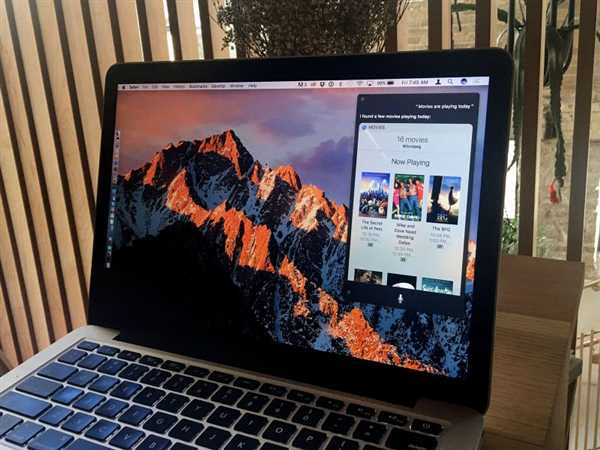Скріншот з функцією захоплення екрану
Grab — це стандартна програма, яка попередньо встановлена на всіх комп’ютерах Mac і дозволяє створювати скріншоти безпосередньо з рядка меню. Програма також дозволяє знімати скріншоти з затримкою по часу, на випадок, якщо вам потрібно підготувати екран перед тим, як зафіксувати зображення на дисплеї. Ви знайдете цю програму в папці «Утиліти».
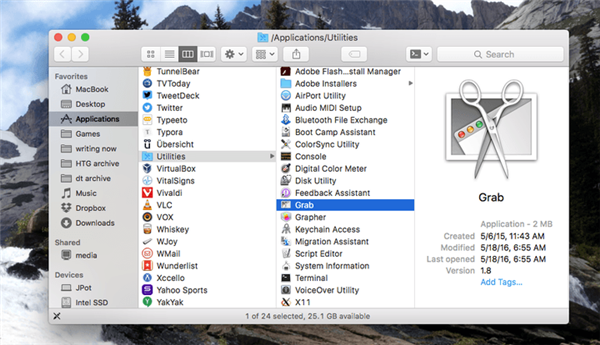
Програма Grab
Крок 1. Коли ви запустите Grab, ви побачите логотип програми в меню. Якщо ви хочете, ви також можете прив’язати цей значок для швидкого доступу. Для цього натисніть на іконку програми і закріпіть її в панелі швидкого доступу через розділ “Опції”.
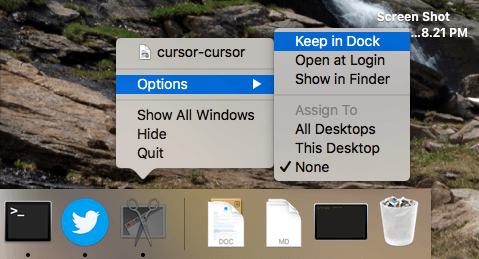
Закріплення програми Grad в панелі швидкого доступу
Крок 2. Grab зазвичай не має вікна при відкритті, а замість цього працює в якості однієї єдиної рядки.
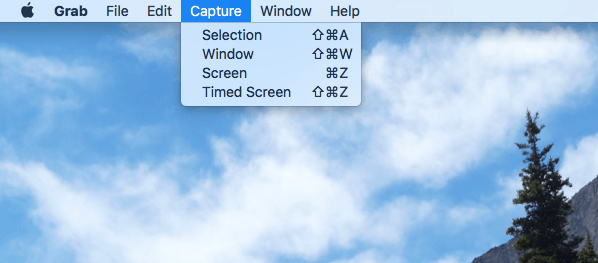
Рядок Grab
З допомогою Grab ви можете зробити знімок екрану цілком, окремого вікна або вибраної області — ті ж три варіанти, які були описані вище. Єдина нова опція, яка дає вам 10-секундну затримку перед захопленням знімка екрана.
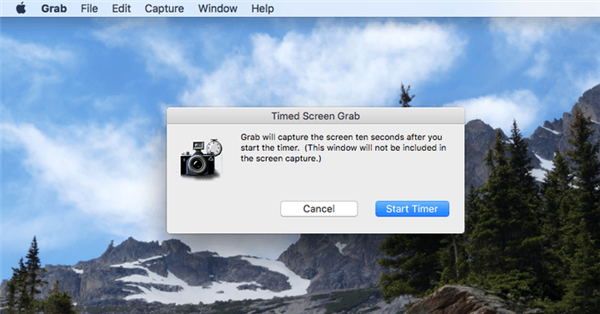
Опція 10-секундної затримки перед захопленням знімка екрана
Це означає, що якщо вам потрібно відкрити меню або розмістити курсор у певній області екрану, у вас буде на це час.
Примітка! Майте на увазі, що курсор миші не відображається на скріншоті за замовчуванням. Щоб він став видимим, натисніть «Налаштування» в головному меню і виберіть значок миші у вікні спливаючому вікні.
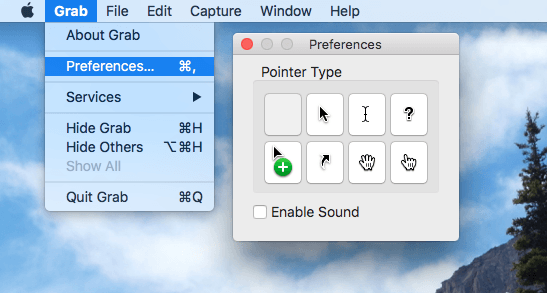
Вибір значка миші в настройках в головному меню
Курсор буде відображатися тільки при створенні скріншотів з таймером.